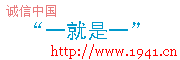| Windows ME也装PWS |
|
作者:不详 文章来源:瓷都热线http://cidu.net 更新时间:2003-1-17  |
|
【声明:转载此信息在于传递更多信息,其内容表达的观点并不代表本站立场,由这些信息所产生的一切后果本站不负任何责任。如果您对本信息有什么意见,欢迎和本站联系,谢谢!】http://CiDu.Net
Windows Me的安装光盘不再附带PWS(Personal Web Server,个人Web服务器)的安装文件,并且在Windows Me下安装PWS 4.0九成九是以失败告终,这是众多从Windows 9x升级到ME的用户大为困惑和关注的问题。这到底是为什么呢?
Winodws Me不支持PWS4.0从头说
对此,微软已经给出了明确的解释:Windows Me最初的设计并不打算让它和Web服务器一起工作,如果个人用户需要使用Web Server的话,建议你选择Windows 2000 Professional,作为Windows 2000的一个可选的安装组件,IIS5.0提供比PWS4.0更为强大的服务功能(包括了除Web服务器之外的其它功能,比如FTP)。
注:如果你想看微软的有关详细说明“Personal Web Server Is Not Included with Windows Millennium Edition(PWS没有被包含在Widnows Me中)”,网址为http://support.microsoft.com/support/kb/articles/Q266/4/56.ASP。
这是很容易理解的事实,微软在很努力地推行一个战略,就是将个人操作系统和商业操作系统严格区分开来。很明显,Windows Me的定位是纯粹的个人(或者说家庭)操作系统,Windows 2000才是所谓的商业操作系统。摆在我们眼前的是,PWS正好夹在两者之间,一个Windows 9x的使用者可以通过PWS来实现一些微软看起来是很商业性的行为:在你的机器上建立一个Web站点,或者测试你的Web站点,PWS也允许用户通过服务器扩展完成一些诸如用户反馈或者在站点上填写发送邮件的功能。因此微软并没有在Windows Me中提供PWS,并且Windows Me不允许你使用PWS4.0(至少它会让大多数人觉得几乎不可能使用)。
很可笑的是,微软的根据显然是Web站点是用于商业而不能是个人的,这在无意中使像Office 2000(当然也包括FrontPage 2000)这样的个人消费者产品的某些功能难以在Windows Me中使用,起码现在看来很糟糕,因为你连个测试环境都没有,如果真要的话,微软说那你只能选Windows 2000了。那么,事实是否果真如此?答案是否定的,本人就很成功地在Windows Me上安装了PWS4.0,请注意:这不是因为运气,你也可以。
在Winodws Me上成功安装PWS4.0二法 www.cidu.net
为了方便读者,下边将在Windows ME上安装PWS的两种方法都加以介绍,希望对你有所帮助。
1.选用Visual Studio6.0安装盘里的PWS(英文版本)
看来不是很麻烦,如果你有Visual Studio6.0的安装盘的话。但是事实上条件是非常苛刻的。为了保证安装成功,你必须把你的系统盘format掉重新安装Windows Me(一定要最小安装)以后再安装PWS,这是许多在Windows Me上成功安装过PWS的人的经验之谈。如果你的盘上有很多东西难以割舍,如果还要考虑Visual Studio6.0所需的真正投入,你可能就会犹豫了。那么,我推荐你使用第二种方法。
2.只需玩一点小花样
Step 1:获得PWS4安装文件
来源不限,如果手头实在没有Windows 98盘的话,可以到微软的网站去下载(下载地址为:http://download.microsoft.com/msdownload/ntoptionpack/en/x86/win.95/download.exe),没错,这是Windows NT 4.0 Option Pack(Windows NT的增强功能包),但是它包括了PWS4.0 For Windows 95的版本,可以用来安装在Windows Me上,下载了download.exe后直接运行,然后选择下载PWS for Win95。
Step 2:下载MTSSetup补丁
如果注册表太大的话(机器上装满了东东,注册表没法不大),安装PWS或者MTS很可能出现错误,为保险起见可以先到微软的站点下载这个补丁,下载地址为http://download.microsoft.com/download/transaction/Patch/1/W95/EN-US/Mtssetup.exe,几百K的文件,下载很快。
Step 3:将安装文件拷贝到硬盘临时目录
在硬盘上建立一个临时目录,将所有的PWS安装文件拷贝到该目录下,运行补丁程序,将出现一个解压提示窗口,将解压出来的Mtssetup.dll复制到安装文件所在的目录下,覆盖原有文件(注意:最好事先将文件夹选项设置成“显示所有文件和文件夹”,否则看不到*.dll文件。
Step 4:选择安装
运行PWS安装程序,选择“自定义安装”,将“公共程序文件”前面的钩去除,这是最快的去除所有组件选钩的方法,然后只选择“Transaction Server”项,这时程序会自动为你加上“公共程序文件”及“Microsoft Data Access Components 1.5”两项,不必管它,点击“下一步”完成Transaction Server的安装并重新启动。
Step 5:添加PWS组件
重启之后再次运行安装程序,选择“添加/删除”,添加“Personal Web Server”组件,可能你需要更多的组件,不过建议你还是只选择这一项。完成安装再次重启(如果系统要求的话)。
Step 6:测试/添加其它组件
到了这一步骤PWS应该已经可以正常工作了,可以测试一下默认页是否显示正常。如果想添加多一点的组件(例如RAS/RAD等),可以通过运行安装程序进行。
安装成功了,所谓“PWS is not supported in Windows Me”看来也不尽然。
一些补充问题
1.在PWS的安装过程中regsvr32.exe被替换到一个旧的版本,还原的办法是从Windows Me安装盘中将该文件解压至C:WindowsSystem目录下,或者你事先做好备份直接还原。 2.出现有些*.js文件找不到的情况,原因在于这些文件存放在一个名为Scripts的文件夹里,但是PWS预置了一个同名的虚拟目录,Scripts实际上指向了该虚拟目录,而该虚拟目录并没有要求的文件。解决类似情况的办法是,在个人Web管理器中的高级选项页中将“Scripts”虚拟目录删除或改名。
3.如果你要在Windows Me中安装FrontPage 98,会要求你先安装PWS,因为该版本需要一个本地服务器才能工作,所以装完了PWS再装才是最根本的。当然,你也可以不这么做,微软给了你个变通的办法,详见《FP98: FrontPage Prompt Recommends That You Install Personal Web Server on Windows Me》http://support.microsoft.com/support/kb/articles/Q277/7/69.ASP。当然,装FrontPage 2000就不用管这个了。
4.如果你现在还是使用Windows 98 SE,那么最好还是保留现状,普遍的看法是Windows Me不适合用来架设个人Web Server。当然,是否果真如此就要看个人喜好了。就笔者目前的情况来看,PWS运行还是相当稳定的。祝你好运!
声明:以上信息资料大都是网上搜集而来,版权归作者,如有版权问题请留言告知我将马上改正。
文中所提到的各种观点只是原文观点,各种说法未经一一确认。并不代表本站认可此观点!!
|
| 资讯录入:不详 责任编辑:不详 |
|
上一篇资讯: win200的apache支持asp
下一篇资讯: 服务器完美设置!!!支持asp php cgi jsp asp.net mysql! |
| 【字体:小 大】【发表评论】【加入收藏】【告诉好友】【打印此文】【关闭窗口】 |




 网友评论:(只显示最新10条。评论内容只代表网友观点,与本站立场无关!)
网友评论:(只显示最新10条。评论内容只代表网友观点,与本站立场无关!)